ທ່ານອາດຈະໄດ້ຕິດຕັ້ງ VLC media player ໃນຄອມພິວເຕີຂອງທ່ານ, ໃສ່ແຜ່ນ Blu-ray, ຄລິກໃສ່ "Media" > "Open Disc" > "Blu-ray" > "Play", ແລະ VLC ພຽງແຕ່ລົ້ມເຫລວໃນການໂຫລດແຜ່ນ Blu-ray ຂອງທ່ານ. . ນັ້ນແມ່ນເລື່ອງປົກກະຕິ. VLC ບໍ່ໄດ້ຕິດຕັ້ງຖານຂໍ້ມູນກະແຈໄວ້ລ່ວງຫນ້າແລະຫ້ອງສະຫມຸດເຄື່ອນໄຫວ AACS, ສະນັ້ນມັນພຽງແຕ່ສາມາດຫຼິ້ນແຜ່ນ Blu-ray ທີ່ບໍ່ມີການປ້ອງກັນຖ້າຫາກວ່າທ່ານບໍ່ໄດ້ຕັ້ງຄ່າໄຟລ໌ທີ່ຈໍາເປັນສໍາລັບມັນ.
ນັ້ນແມ່ນການເວົ້າວ່າ, ສໍາຄັນເພື່ອຫຼິ້ນແຜ່ນ Blu-ray ເຂົ້າລະຫັດໃນ VLC ແມ່ນການຕິດຕັ້ງສອງໄຟລ໌: ຖານຂໍ້ມູນຄີ ແລະ ຫ້ອງສະໝຸດແບບເຄື່ອນໄຫວ AACS . ມັນອາດຈະສຽງສັບສົນ, ມັນງ່າຍກວ່າທີ່ທ່ານຈິນຕະນາການ. ຂ້າພະເຈົ້າໄດ້ໃຊ້ເວລາປະມານສອງສາມນາທີເພື່ອດາວໂຫລດແລະວາງໄຟລ໌ຢູ່ໃນສະຖານທີ່ທີ່ເຫມາະສົມ, ແລະມັນກໍ່ເລີ່ມເຮັດວຽກ. ປະຕິບັດຕາມຄໍາແນະນໍາງ່າຍດາຍຂ້າງລຸ່ມນີ້ສະນັ້ນທ່ານຍັງສາມາດຫຼິ້ນແຜ່ນ Blu-ray ທີ່ເຂົ້າລະຫັດໃນ VLC.

ອ້າງອີງ: https://vlc-bluray.whoknowsmy.name/
ການແກ້ໄຂສໍາລັບ Windows
ຂັ້ນຕອນທີ 1. ດາວໂຫລດ VLC Media Player
ດາວໂຫລດສະບັບຫລ້າສຸດຂອງ VLC ໄດ້ https://www.videolan.org/ ແລະຕິດຕັ້ງມັນຢູ່ໃນ Windows ຂອງທ່ານ. ເຄື່ອງຫຼິ້ນມີເດຍ VLC ຈະຕ້ອງມີອາຍຸເກີນ 3.0 ເພື່ອຫຼິ້ນແຜ່ນ Blu-ray ທີ່ເຂົ້າລະຫັດໄວ້.
ຫມາຍເຫດ: ມັນຈະເປັນການດີກວ່າທີ່ຈະສັງເກດເສັ້ນທາງການຕິດຕັ້ງ, ໂດຍສະເພາະແມ່ນຖ້າຫາກວ່າທ່ານບໍ່ມີ VLC ຕິດຕັ້ງໃນເສັ້ນທາງເລີ່ມຕົ້ນ. ສໍາລັບຕົວຢ່າງ, ຂ້າພະເຈົ້າໄດ້ຕິດຕັ້ງ VLC 64 bit ໃນຄອມພິວເຕີ Windows 64 bit ຂອງຂ້າພະເຈົ້າກັບເສັ້ນທາງການຕິດຕັ້ງໃນຕອນຕົ້ນ C:\Program Files\VideoLAN\VLC. ນັ້ນແມ່ນ "ໄດເລກະທໍລີ VLC". ໃນຂັ້ນຕອນຕໍ່ໄປ, ຂ້ອຍຈໍາເປັນຕ້ອງໃສ່ບາງໄຟລ໌ຢ່າງຖືກຕ້ອງພາຍໃນ.
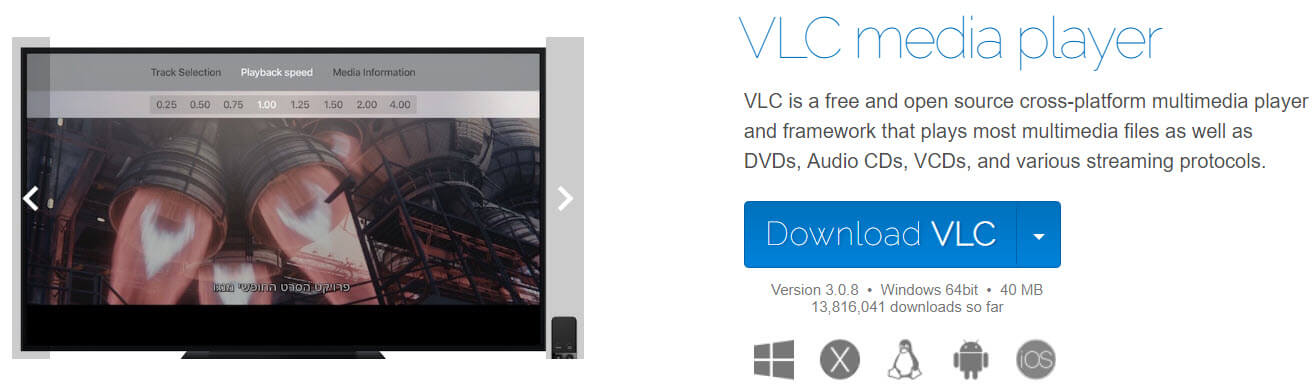
ຂັ້ນຕອນທີ 2. ດາວໂຫລດ Keys Database ແລະ AACS Dynamic Library
ໄປທີ່ https://vlc-bluray.whoknowsmy.name/ ເພື່ອດາວໂຫລດສອງໄຟລ໌: ຖານຂໍ້ມູນລະຫັດແລະຫ້ອງສະຫມຸດແບບເຄື່ອນໄຫວ AACS. ກະລຸນາສັງເກດວ່າຫ້ອງສະຫມຸດເຄື່ອນໄຫວ AACS ມີຢູ່ໃນສອງສະບັບ, ຫນຶ່ງສໍາລັບ VLC 32 bit ແລະຫນຶ່ງສໍາລັບ VLC 64 bit.
ເພື່ອຄວາມສະດວກ, ນີ້ແມ່ນລິ້ງດາວໂຫຼດໂດຍກົງ.
ດາວໂຫລດຖານຂໍ້ມູນຄີ (VLC 64 & 32 bit): https://vlc-bluray.whoknowsmy.name/files/KEYDB.cfg
ດາວໂຫລດ AACS dynamic library (VLC 32 bit): https://vlc-bluray.whoknowsmy.name/files/win32/libaacs.dll
ດາວໂຫລດ AACS dynamic library (VLC 64 bit): https://vlc-bluray.whoknowsmy.name/files/win64/libaacs.dll
ຂັ້ນຕອນທີ 3. ວາງໄຟລ໌ຖານຂໍ້ມູນ Keys
ໃສ່ C:\ProgramData ໃນແຖບທີ່ຢູ່ File Explorer, ແລະຫຼັງຈາກນັ້ນສ້າງຊື່ໂຟນເດີໃຫມ່ "aacs" ດ້ວຍຕົວທ່ານເອງ. ຫຼັງຈາກທີ່ເຮັດໄດ້, ເອົາໄຟລ໌ຖານຂໍ້ມູນກະແຈດາວໂຫຼດ (KEYDB.cfg) ໃນໂຟນເດີນີ້. ເສັ້ນທາງໄຟລ໌ຈະເປັນ C:\ProgramData\aacs\.

ຂັ້ນຕອນທີ 4. ວາງໄຟລ໌ AACS Dynamic Library
ເອົາໄຟລ໌ຫ້ອງສະໝຸດແບບເຄື່ອນໄຫວ AACS (libaacs.dll) ໄວ້ໃນໄດເລກະທໍລີ VLC ຂອງທ່ານ. ເສັ້ນທາງເລີ່ມຕົ້ນຈະເປັນ C:\Program Files\VideoLAN\VLC ສໍາລັບ Windows 64 bit.
ຂັ້ນຕອນທີ 5. ຫຼິ້ນແຜ່ນ Blu-ray ໃນ Windows ກັບ VLC
ປັດຈຸບັນທ່ານສາມາດເປີດ VLC ເພື່ອກວດກາເບິ່ງວ່າແຜ່ນແມ່ນໃນປັດຈຸບັນສາມາດຫຼິ້ນໄດ້.
ການແກ້ໄຂສໍາລັບ Mac
ຂັ້ນຕອນທີ 1. ການຕິດຕັ້ງ VLC Media Player ສໍາລັບ Mac
ດາວໂຫລດ VLC media player ຫລ້າສຸດສໍາລັບ Mac ສຸດ https://www.videolan.org/ .
ຂັ້ນຕອນທີ 2. ດາວໂຫລດ Keys Database ແລະ AACS Dynamic Library
ໃຫ້ຄລິກໃສ່ https://vlc-bluray.whoknowsmy.name/ ແລະດາວໂຫຼດສອງໄຟລ໌ທີ່ຈໍາເປັນ: ຖານຂໍ້ມູນຄີແລະຫ້ອງສະຫມຸດແບບເຄື່ອນໄຫວ AACS.
ລິ້ງດາວໂຫຼດໂດຍກົງແມ່ນວາງໄວ້ທີ່ນີ້.
ດາວໂຫຼດຖານຂໍ້ມູນກະແຈ (Mac OS X): https://vlc-bluray.whoknowsmy.name/files/KEYDB.cfg
ດາວໂຫລດ AACS dynamic library (Mac OS X): https://vlc-bluray.whoknowsmy.name/files/mac/libaacs.dylib
ຂັ້ນຕອນທີ 3. ວາງໄຟລ໌ຖານຂໍ້ມູນ Keys
ໄຟລ໌ຖານຂໍ້ມູນຫຼັກ (KEYDB.cfg) ຄວນໃສ່ໃນ ~/Library/Preferences/aacs/. ໂຟນເດີ "aacs" ບໍ່ມີຢູ່, ດັ່ງນັ້ນທ່ານຈະຕ້ອງສ້າງດ້ວຍຕົນເອງ: ໃຫ້ຄລິກໃສ່ "ໄປທີ່ໂຟນເດີ", ປ້ອນ ~/Library/Preferences/, ໂຟນເດີໃຫມ່ "aacs", ແລະຫຼັງຈາກນັ້ນວາງ KEYDB.cfg ເຂົ້າໄປໃນໂຟນເດີນີ້.
ຂັ້ນຕອນທີ 4. ວາງໄຟລ໌ AACS Dynamic Library
ເອົາໄຟລ໌ຫ້ອງສະໝຸດແບບເຄື່ອນໄຫວ AACS (libaacs.dylib) ໄວ້ໃນໄດເລກະທໍລີ VLC ຂອງທ່ານ. ເສັ້ນທາງແມ່ນ /usr/local/lib/. ຖ້າມັນບໍ່ມີ, ເຈົ້າຍັງຈະຕ້ອງສ້າງມັນດ້ວຍຕົວເອງ.
ຂັ້ນຕອນທີ 5. ຫຼິ້ນແຜ່ນ Blu-ray ໃນ Mac ກັບ VLC
ເຊື່ອມຕໍ່ໄດ Blu-ray ພາຍນອກກັບ Mac ຂອງທ່ານ, ໃສ່ແຜ່ນ Blu-ray ເຂົ້າໄປໃນມັນ, ແລະຈາກນັ້ນເປີດແຜ່ນ Blu-ray ໃນ VLC ເພື່ອເພີດເພີນກັບການສະແດງ.
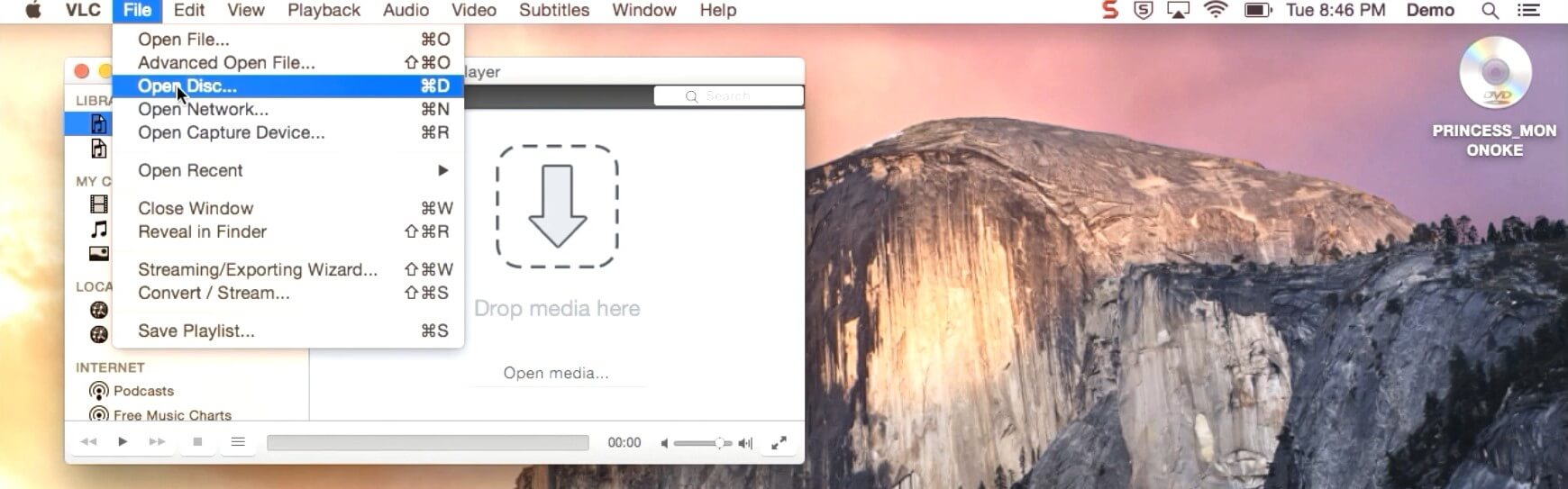
ບັນນາທິການ BlurayVid
ຖ້າພົບຂໍ້ຜິດພາດ "ບໍ່ພົບກະແຈປະມວນຜົນທີ່ຖືກຕ້ອງໃນໄຟລ໌ການຕັ້ງຄ່າ AACS", ນັ້ນອາດຈະຫມາຍຄວາມວ່າ VLC ບໍ່ມີຄວາມສາມາດໃນການເຂົ້າລະຫັດແຜ່ນ Blu-ray ນີ້. ທ່ານສາມາດເບິ່ງຊອບແວທາງເລືອກຕໍ່ໄປນີ້. ພວກເຂົາເຈົ້າແມ່ນຜູ້ນ Blu-ray ເປັນມືອາຊີບ, ມີຄວາມສາມາດຫຼິ້ນຫຼາຍທີ່ສຸດຂອງແຜ່ນ Blu-ray ການຄ້າ. ທ່ານບໍ່ຈໍາເປັນຕ້ອງກໍານົດໄຟລ໌ເພີ່ມເຕີມສໍາລັບການຫຼິ້ນ Blu-ray ໃນ Windows ຫຼື Mac.
BlurayVid Blu-ray Player ສໍາລັບ Windows: https://www.blurayvid.com/blu-ray-player/
BlurayVid Blu-ray Player ສໍາລັບ Mac:
https://www.blurayvid.com/blu-ray-player-for-mac/
ດາວໂຫຼດຟຣີ
ດາວໂຫຼດຟຣີ

